Bộ đôi Samsung Galaxy S8 và Galaxy S8+ được dự kiến sẽ là hai trong số những chiếc điện thoại có doanh thu cao nhất năm 2017 này. Nhưng rất nhiều quan điểm cho rằng việc loại bỏ nút Home vật lý tích hợp cảm biến vân tay bằng nút Home ảo và tích hợp cảm biến vân tay phía sau máy khiến cho việc sử dụng tính năng này gặp đôi chút khó khăn.
Và một “hệ quả” khác của việc thay thế nút Home vật lý là, nếu như trước đây, bạn phải bấm và giữ đồng thời phím home và nút khóa/mở nguồn để chụp ảnh màn hình thì thói quen này đã thay đổi đôi chút trên chiếc Galaxy S8.
Vậy người dùng Galaxy S8 và S8+ muốn chụp ảnh màn hình sẽ phải thực hiện thao tác nào?
Cách 1: Chụp màn hình bằng cách sử dụng phím tắt

Bạn đồng thời nhấn nút khóa/mở nguồn (ở phía bên tay phải) và nút giảm âm lượng (ở bên trái). Giữ chúng trong giây lát và bạn sẽ thấy đèn flash màn hình và xuất hiện một bản chụp màn hình. Khi đó bạn sẽ có 3 sự lựa chọn. Đầu tiên bạn có thể sở hữu màn hình cuộn, nghĩa là hai hình ảnh liên tiếp sẽ được nối trong màn hình siêu cao của Galaxy S8 và S8+, điều này đặc biệt hữu ích cho các danh sách hoặc các trang web dài.
Thứ hai là bạn có khả năng cắt một ảnh chụp màn hình. Nhấn vào nút cắt để loại bỏ phần thông tin dư thừa, tùy chọn này “siêu hữu ích” nếu bạn không muốn có thêm thông tin trong ảnh chụp màn hình của bạn. Tùy chọn cuối cùng nhưng không kém phần quan trọng đó là bạn có thể vẽ trên đầu màn hình và chú thích nó, điều này cũng khá hữu ích nếu bạn muốn làm nổi bật một phần cụ thể.
Bây giờ, bạn có thể xem ảnh chụp màn hình trong ứng dụng Gallery hoặc trong trình duyệt tệp My Files đã được tích hợp của Samsung hoặc trong Google Photos nếu bạn sử dụng tính năng này.
Cách 2: Chụp màn hình bằng cách vuốt màn hình

Nghiêng bàn tay của bạn sang một bên, ngón cái của bạn đang sẽ hướng ra khỏi màn hình, sau đó vuốt toàn bộ bàn tay của bạn qua màn hình từ trái sang phải. Cũng giống như trong cách đã nêu trên, bạn sẽ nghe thấy âm thanh chụp ảnh và sở hữu một ảnh chụp màn hình.
Tính năng này được bật theo mặc định, nhưng bạn có thể tắt nó trong cài đặt nếu muốn. Để tắt tính năng này, vào Settings Menu, chọn thanh Motion and Motions and Gestures, mở tùy chọn Palm để chuyển chế độ từ On sang Off.
Cập nhật tin tức công nghệ mới nhất tại fanpage Công nghệ & Cuộc sống
Nguồn tin: www.24h.com.vn

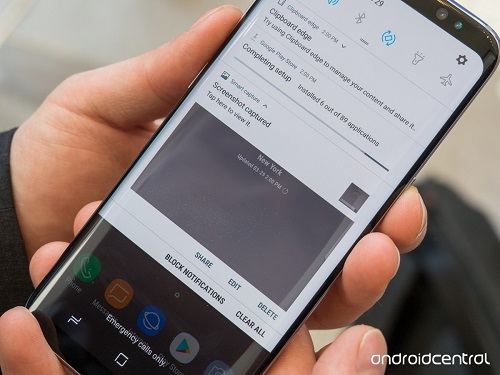


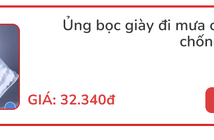

Tham gia bình luận